win7系统时间修改不了怎么办?正常系统使用的时间都是默认设置好的时区时间,不会出现差错,但是如果用户不小心误删或者杀毒软件杀死了与时间相关的文件的话,都有可能导致系统时间无法进行修改。那么出现Win7不让修改时间这个问题要怎么办呢?
win7系统时间修改不了怎么办
1、 按“WIN+R”组合键,打开“运行”对话框,输入“gpedit.msc”命令,单击“确定”按钮。
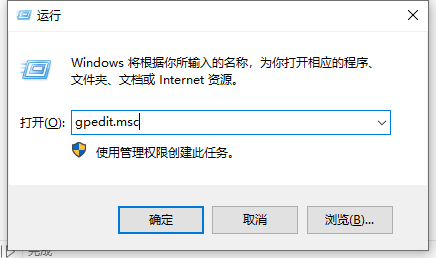
2、打开“组策略编辑器”窗口,依次找到(计算机配置—Windows配置—安全设置—本地策略---用户权利指派)目录。在右侧窗口中双击“更改系统时间”选项。
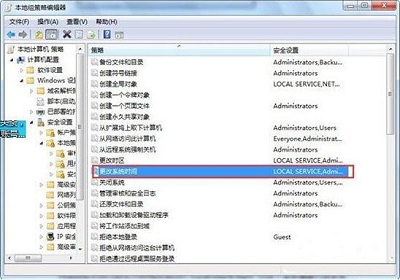
3、在打开的对话框中单击“添加用户或组”按钮。
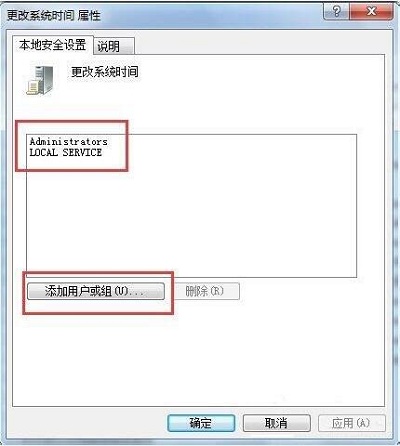
4、在弹出的对话框中将相应的账户添加进来即可,最好是先用Administrator身份进入。添加的相应账户可以是Admlnlnrator,如图所示:

5、在Windows 7系统中,按“WIN+R”组合键,打开“运行”对话框,输入“gpedit.msc”单击“确定”按钮。打开的窗口名称为“本地组策略编辑器”。
win7系统改不了时间是怎么回事?点进去,确定按键是灰色的,如图。
win7系统改时间点击右下角时间弹出窗口就可以调整了,如果改不了可以使用一下360的系统修复一下,然后重启电脑就可以了,也可以通过电脑指令来修改时间。
其他修改时间的方法:
点击开始,运行输入“cmd”点确定
打开dos管理员窗口;
输入命令“date 2014-4-13 ”date后面有个空格,格式是xxxx-xx-xx ,然后按一下Enter键执行。date就是日期的意思,当前时间是2011-1-1;
此时日期已经变成 2014-4-13
输入命令“time 20:02:33”修改时间,time后面也有个空格,格式XX:XX:XX,接着按Enter执行。time就是时间的意思,当前错误时间11:11:22;
此时 时间变为 20:02:33。
电脑系统时间无法修改的原因和方法。
一、导致电脑系统时间无法修改的原因:
一般情况下,Win7操作系统的时间是默认设置的,但有时候一些错误的操作等等会打乱电脑上的时间,想要修改的用户却发现修改不了,出现这样的情况无外乎是系统中管理员禁止操作所导致的。
二、解决Win7操作系统无法修改电脑时间的方法:
1、使用快捷键“Win+R”打开运行窗口,输入“gpedit.msc”并点击”确定“
2、确定后会弹出“本地组策略编辑器“窗口,按”Windows设置“——”安全设置”——“本地策略”——“用户权限分配”步骤打开。
3、在窗口右边处找到并左键双击“更改系统时间”。
4、在弹出的“更改系统时间 属性”的窗口中点击“添加用户或组(U)”并确定。
5、在“选择用户或组”窗口中输入“Administrators”,接着点击“对象类型(O)”。
6、在弹出的“对象类型”窗口中,在“组”前面的小方框内打勾并点击确定。
7、回到“选择用户或组”窗口,点击“确定”。
8、回到“更改系统时间”窗口,点击“确定”——“应用”即可。
